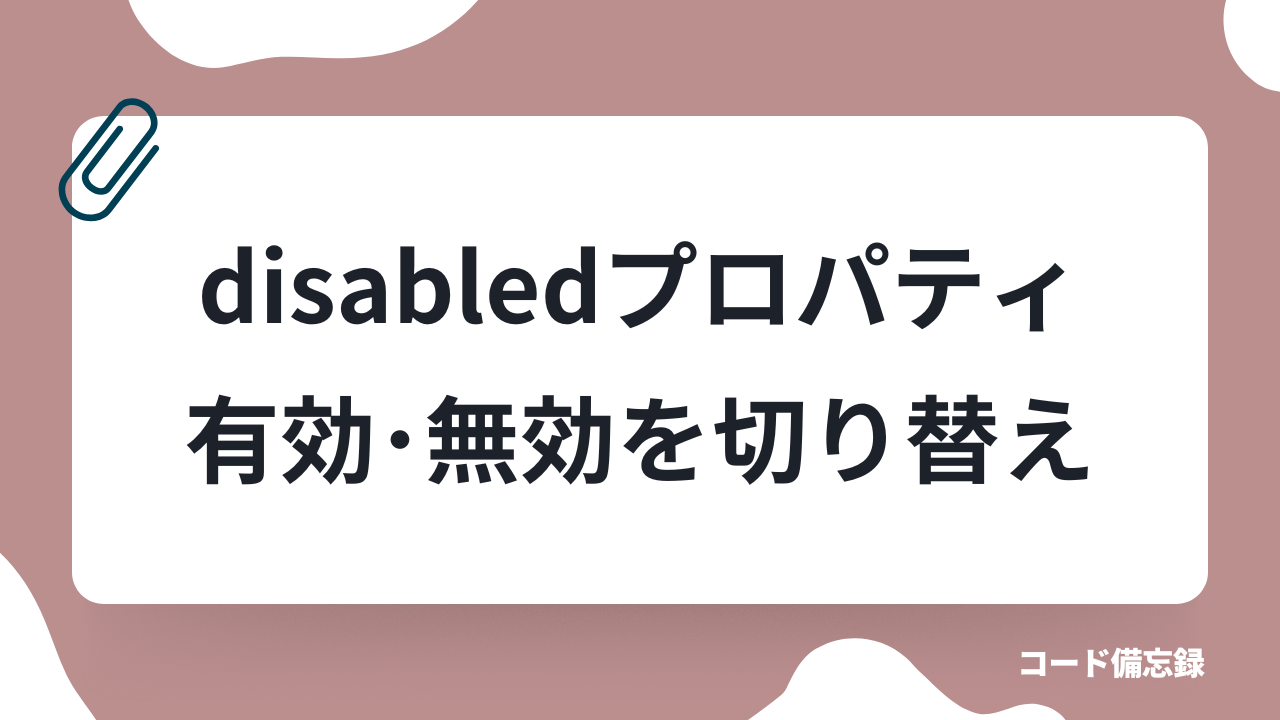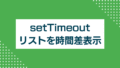Webページのフォームやボタンを作るとき、「特定の条件を満たすまで操作できないようにしたい」という場面はよくあります。こうした動作を実現するために利用できるのが、disabled プロパティ です。
この記事では、JavaScriptを使って disabled プロパティを操作し、ボタンを有効(押せる)状態と無効(押せない)状態に切り替える方法を、実際のコード例とあわせてわかりやすく解説します。
動きをチェック
ボタンを押せる状態でクリックした回数がカウントされます
ボタンが反応した回数: 0
コード
<button id="btnA">押せる</button>
<button id="btnB" disabled>押せない</button>
<p>
ボタンが反応した回数: <span id="count">0</span>
</p>
<script>
const btnA = document.getElementById('btnA');
const btnB = document.getElementById('btnB');
const count = document.getElementById('count');
let num = 0;
function setButtonState(active, inactive) {
active.disabled = true;
active.textContent = '押せない';
inactive.disabled = false;
inactive.textContent = '押せる';
num++;
count.textContent = num;
}
btnA.addEventListener('click', () => setButtonState(btnA, btnB));
btnB.addEventListener('click', () => setButtonState(btnB, btnA));
</script>
解説
ボタンとカウントの取得
const btnA = document.getElementById('btnA');
const btnB = document.getElementById('btnB');
const count = document.getElementById('count');
HTMLで用意した2つのボタンと、クリック数を表示する <span> を取得しています。
これで JavaScript からボタンの状態やクリック数を操作できるようになります。
カウント用の変数
let num = 0;
クリックされた回数を数えるための変数です。最初は0で始めます。
ボタンの状態を切り替える関数
function setButtonState(active, inactive) {
active.disabled = true;
active.textContent = '押せない';
inactive.disabled = false;
inactive.textContent = '押せる';
num++;
count.textContent = num;
}
クリックされたボタン(active)を「押せない」状態にし、もう一方のボタン(inactive)を「押せる」状態にします。
同時に num を1増やして、クリック数を画面に表示します。
クリックイベントの登録
btnA.addEventListener('click', () => setButtonState(btnA, btnB));
btnB.addEventListener('click', () => setButtonState(btnB, btnA));
ボタンがクリックされたときに、setButtonState を呼び出すようにしています。
ボタンAを押したときは A を無効にして B を有効に、ボタンBを押したときは逆に切り替わります。
まとめ
disabledプロパティを使うと、ボタンを有効/無効に切り替えられます。- 関数にまとめることで、2つのボタンを交互に操作する処理を簡潔に書けます。
- カウントを表示することで、実際にクリックが反応したことを確認できます。